随着时间的推移,计算机操作系统可能会出现各种问题,使得系统变得不稳定或无法正常工作。此时,重新安装操作系统是解决问题的一个有效方法。本文将详细介绍如何利用U盘重新安装正版Win10系统,让你的计算机重新恢复高效运行。
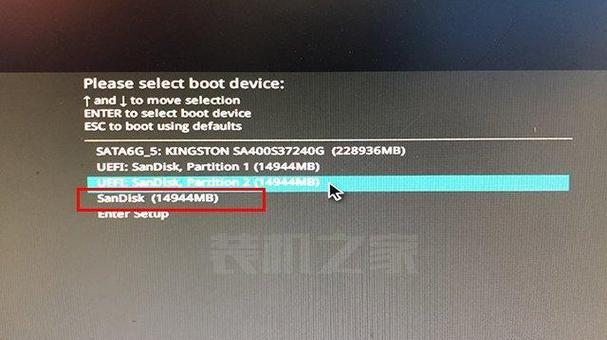
1.准备工作:获取U盘安装媒介
为了重新安装正版Win10系统,首先需要准备一个可用的U盘作为安装媒介。确保U盘容量大于8GB,并备份其中的数据。
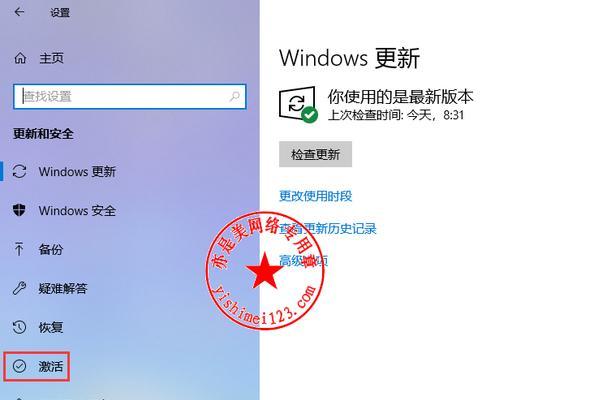
2.下载Windows10安装媒介创建工具
在开始准备前,前往微软官网下载Windows10安装媒介创建工具,并将其安装到你的计算机中。
3.创建U盘安装媒介
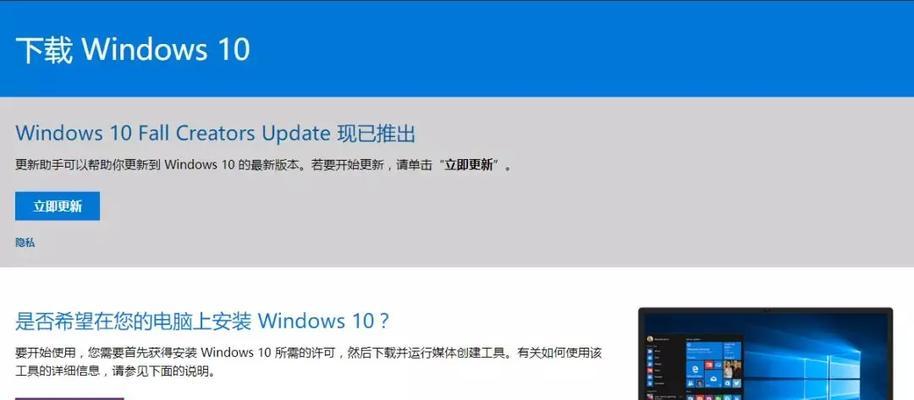
运行安装媒介创建工具,并选择“创建安装媒介(USB闪存驱动器、DVD或ISO文件)以供其他PC安装”。选择你所使用的语言、版本和系统架构,并将U盘插入电脑。点击“下一步”继续。
4.选择U盘作为安装目标
在安装媒介创建工具中,选择“USB闪存驱动器”,并点击“下一步”继续。选择U盘作为安装目标,并点击“下一步”。注意:此步骤会格式化U盘,请确保已经备份其中的重要数据。
5.创建安装媒介
安装媒介创建工具将开始创建安装媒介,在此过程中请确保电脑保持连接,直至工具显示创建过程完成。
6.修改计算机启动顺序
重启计算机并进入BIOS设置界面,将U盘设置为首选启动设备。保存设置并重启电脑。
7.启动安装程序
计算机重启后,系统将从U盘启动。按照屏幕上的指示选择语言、时区和键盘布局。
8.安装Windows10系统
点击“安装”按钮开始安装Windows10系统。在安装过程中,根据系统提示进行选择,包括接受许可协议、选择安装方式等。
9.配置系统设置
安装完成后,根据个人需求配置系统设置,如创建用户名和密码、选择网络连接等。
10.更新和激活系统
连接到互联网后,打开Windows更新并进行系统更新以获取最新的补丁和驱动程序。之后,确保激活系统以获得正版授权。
11.安装驱动程序和常用软件
通过访问设备制造商的官方网站下载并安装适用于你的计算机型号的驱动程序,确保硬件正常工作。同时,安装你常用的软件,以恢复你所需的功能。
12.还原个人文件和数据
如果你在重新安装系统前备份了个人文件和数据,现在可以将它们还原到计算机上。
13.设置个性化选项
根据个人喜好,设置桌面背景、声音、屏幕保护程序等个性化选项。
14.安全和防护措施
安装一个可靠的杀毒软件,并确保实时保护已开启,以保护你的计算机免受恶意软件的侵害。
15.维护和定期备份
定期维护你的系统,清理不需要的文件和应用程序,确保计算机持续高效运行。同时,定期备份重要文件和数据,以防止意外数据丢失。
通过本文所述的详细教程,你可以轻松地利用U盘重装正版Win10系统。重新安装操作系统不仅可以解决系统问题,还可以提供一个干净且高效的工作环境,使你的计算机保持良好的性能。记得在操作过程中备份重要数据,并随时保持系统的安全和稳定。

介绍:随着技术的不断发展,越来越多的人选择使用U盘来启动IS...

SurfaceBook作为微软旗下的高端笔记本电脑,备受用户喜爱。然...

在如今数码相机市场的竞争中,索尼A35作为一款中级单反相机备受关注。...

在计算机使用过程中,主板BIOS(BasicInputOutputS...

在我们使用电脑时,经常会遇到一些想要截屏保存的情况,但是一般的截屏功...